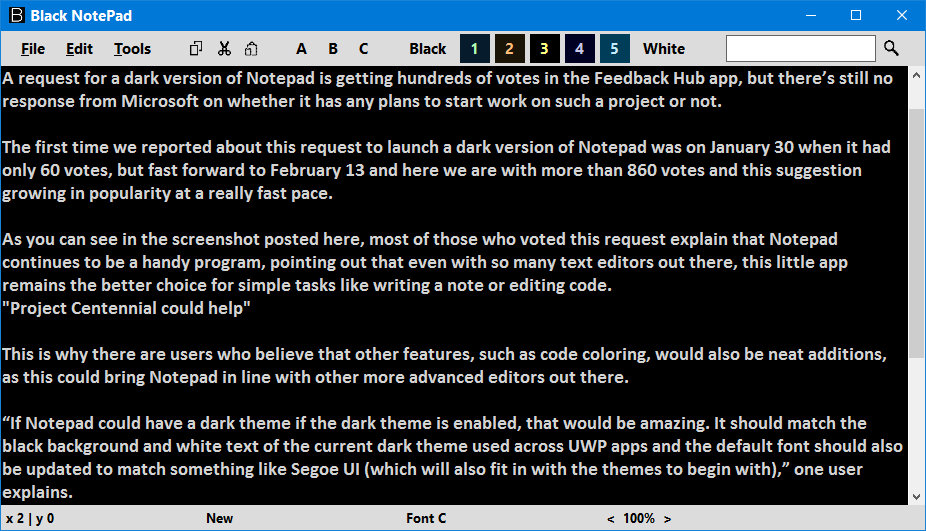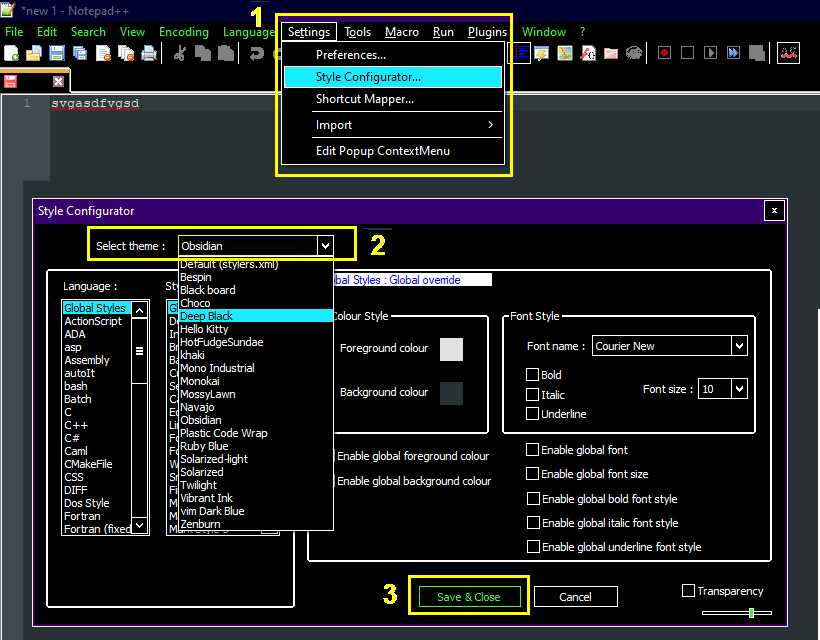En af de vigtigste og mest nyttige apps i Microsoft Windows-operativsystemet er Windows 10 Notesblok. Det bruges til at nedskrive hurtige noter og endda koder på programmeringssprog. Du kan oprette lister, skrive korte og lange noter og endda oprette batchfiler og HTML-sider. En stor fordel ved Windows 10 Notesblok er, at du kan kopiere og indsætte enhver tekst fra hvor som helst, og Notepad fjerner automatisk al formateringen. En begrænsning ved Notesblok er dog, at den ikke understøtter brug af mediefiler. Men hvis du ønsker at få en notesblok i mørk tilstand på Windows 10, vil dette blogindlæg være nyttigt.
Med alle fordelene og begrænsningerne kan brugen af Windows 10 Notesblok gøres mere spændende, hvis vi kan justere Notepad-udseendet. En mørk notesblok ville også give mindre belastning for øjnene, især i dårligt oplyste situationer. Med Dark Mode-feber, der cirkulerer i dag, ville det være fedt, hvis Microsoft frigiver en sort notesblok-download til Windows 10. Indtil det sker, er her måder at bruge en mørk notesblok på Windows 10.
Trin til at tilføje et sort notesblok-alternativ til Windows 10
Metode 1. Konverter den eksisterende Windows 10 Notesblok til en mørk notesblok
Du kan altid konvertere den eksisterende Notesblok til en sort notesblok ved at ændre hele Windows-kontrasten. Windows 10 giver sine brugere mulighed for at vælge mellem fire muligheder med høj kontrast. Tre af disse muligheder er tæt forbundet med mørk tilstand, og ulempen ved denne metode er, at hele din computer vises i mørkt tema, som inkluderer en sort notesblok til Windows 10. Følg trinene for at aktivere temaet mørk tilstand på din computer nævnt nedenfor:
Trin 1. Skriv " Slå høj kontrast til eller fra " i søgefeltet, der er placeret i proceslinjens nederste venstre hjørne.
Trin 2. Klik på resultatet, der angiver systemindstillinger. Dette åbner et nyt vindue.
Trin 3. Vinduet ville blive opdelt i to dele. På højre side skal du finde en skifteknap under Høj kontrast og vente et par sekunder, indtil Windows konfigurerer indstillingerne for mørk tilstand for dig.
Trin 4. Du kan også vælge et tema ved at vælge en af de fire muligheder fra rullelisten.
Bemærk: En af mulighederne nævner High Contrast White , hvilket indikerer, at det ikke er en mørk tilstand.
Trin 5. Du kan også vælge andre kontrastfarver til yderligere funktioner som hyperlinks, tekst, deaktiveret tekst, baggrund osv.
Bemærk: Du kan også trykke på venstre Alt + Venstre Shift + Udskriv skærm samtidig for at slå indstillingen for høj kontrast til/fra.
Dette er den korteste og enkleste metode til at få en sort notesblok i Windows 10 uden at søge efter et mørkt notesblok-alternativ. Det ser også godt ud, men du bliver nødt til at være lidt tålmodig efter at have aktiveret denne højkontrasttilstand, da din Windows 10 notesblok ikke kun er blevet til en sort notesblok, men hele operativsystemet er også blevet mørkt.
Læs også: Hvad er. DAT-fil og hvordan man åbner den.
Metode 2. Sådan får du en sort notesblok download til Windows 10?
Hvis du ikke kan tåle hele dit Windows 10-operativsystem i mørk tilstand for at få Dark mode notesblok på Windows 10. Du vil kun beholde effekten til Windows 10 notesblok-appen; så foreslår jeg, at du leder efter et sort notesblok-alternativ. Nogle af de bedste mørke notesblok-alternativer er:
1) Black Notepad UWP-appen
Black Notepad UWP-appen er det enkleste mørke notesblok-alternativ til standard Windows 10-notesblok. Det ligner 100 % standardnotesblokken, når det kommer til funktioner og funktioner. Den eneste forskel er det mørke farveskema. Dette sorte notesblok-alternativ er gratis at bruge og kan downloades og installeres fra Microsoft Store.
Download Black Notepad UWP-appen nu, klik her
2) Sort notesblok (alternativ til Windows 10 notesblok)
Antag, at du planlægger at få et mørkt notesblok-alternativ i stedet for at ændre kontrastfarverne i hele din Windows 10. I så fald kunne du sikkert også have et par ekstra muligheder, der ikke er tilgængelige i standard Windows 10 Notesblok. Løsningen på dette, der kombinerer begge kravene, er Black Notesblok. Det giver også brugerne mulighed for at vælge mellem forskellige farveskemaer, hvilket giver brugerne mulighed for at gå ud over sort-hvide muligheder.
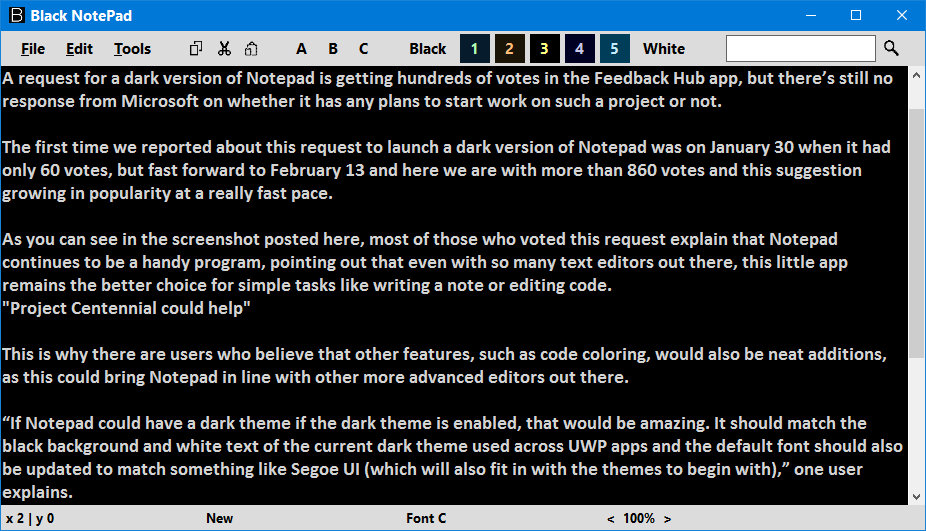
For at downloade sort notesblok til Windows 10, klik her .
Læs også: Hvad er en logfil, og hvordan du får adgang til den
Metode 3. Hvordan får man Notesblok++ i et mørkt tema som sort notesblok-alternativ?
Hvis du er klar til at komme videre på vejen for at opnå en perfekt løsning til download af sort notesblok på Windows 10, så er dette det sidste stop på din rejse. Notepad ++ med et mørkt tema er det bedst mulige program med dets avancerede funktioner, da det ser ud til at være en mini MS Word kombineret med Adobe Dreamweaver. Notepad++ er et af de bedste mørke notesblok-alternativer gratis at bruge og er en fremragende kodeeditor til Windows 10 . Følg metoden for at få Notepad++ mørk tilstand i Windows 10.
For at downloade denne sorte notesblok til Windows 10 skal du besøge den officielle hjemmeside ved at klikke på linket.
Når du har downloadet installationsfilen, skal du køre Notepad++ opsætningsguiden og følge instruktionerne på skærmen. Når det er installeret, skal du følge trinene for at aktivere Notepad++ i mørkt tema:
Trin 1. Åbn Notepad++-applikationen.
Trin 2. Klik på fanen Indstillinger, og vælg Style Configurator.
Trin 3. Find Vælg tema øverst i vinduet i det nye vindue, der åbnes. Fra rullelisten kan du vælge en række forskellige temaer.
Bemærk: Deep Black og Obsidian er to temaer, der konverterer din Notepad++ til en mørk temanotesblok.
Trin 4. Der er flere muligheder, som du kan udforske og ændre UI-elementets farver fra stilboksen.
Trin 5. Selv efter at du har downloadet, installeret og ændret Notepad++ til et mørkt tema, ligger problemet i, at Notepad ++ ikke er din standardteksteditor i Windows 10.
Trin 6. Vælg en tekstfil, og højreklik på den. Fra kontekstmenuen skal du vælge Åbn med.
Trin 7. Find Vælg en anden app, og klik på den.
Trin 8. Et nyt vindue med titlen Hvordan vil du åbne denne app vises. Vælg Notepad++ fra listen, og marker afkrydsningsfeltet ud for at bruge det til at åbne indstillingen .txt-filer, og klik derefter på OK.
Trin 9. Den tekstfil, du forsøgte at åbne, åbnes i Notepad++ i et mørkt tema sammen med alle andre tekstfiler på dit system. På denne måde kan du få et sort notesblok-alternativ opsat på ingen tid med Notepad++ mørk tilstand Windows 10.
Læs også: Notesblok++ Alternativer til redigering af tekster i 2020
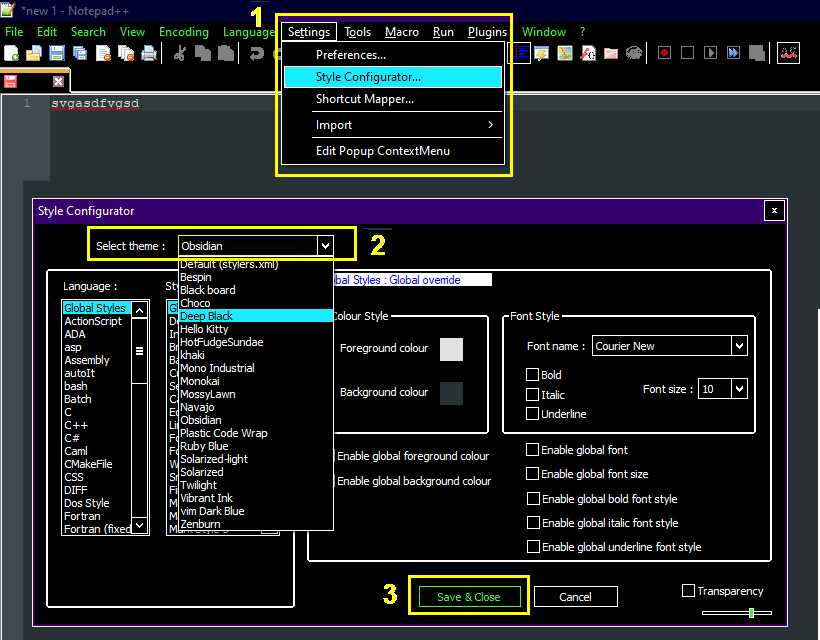
Hvad er dine tanker om, hvordan man får et sort notesblok-alternativ til Windows 10?
Mørk tilstand er den nye trend i byen, og du har Facebook, WhatsApp, Google og mange andre, der forsøger at indprente denne funktion i deres apps. Den mørke tilstand kontrasterer farver med det, vi generelt bruger, men de ser ud til at belaste vores øjne mindre og fungerer godt i mørke omgivelser. Microsoft bør give brugerne en individuel mulighed på alle sine apps for at aktivere mørk tilstand og ikke hele Windows-temaet. Indtil denne mulighed vises, kan du bruge ethvert af de sorte notesblok-alternativer, hvor Notepad ++ mørkt tema er det bedste af alle. Med de førnævnte trin skal du bruge Notepad++ mørk tilstand i Windows 10 eller prøve en af de andre Notepad-apps til din computer.
Del dine tanker om mørke notesblok-alternativer, og hvilken du synes er den bedste i kommentarfeltet nedenfor. Glem ikke at abonnere på Systweak Blogs og vores Facebook-side og YouTube-kanal for interessante teknologirelaterede artikler.